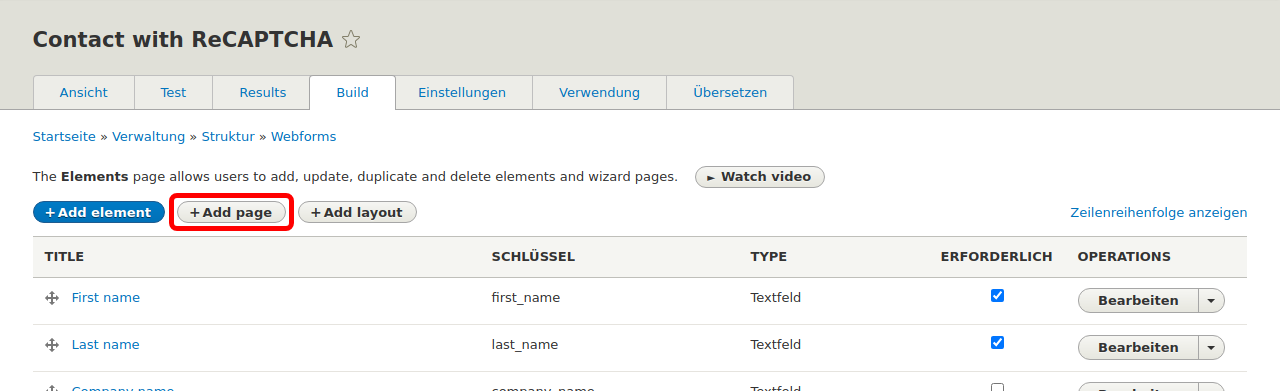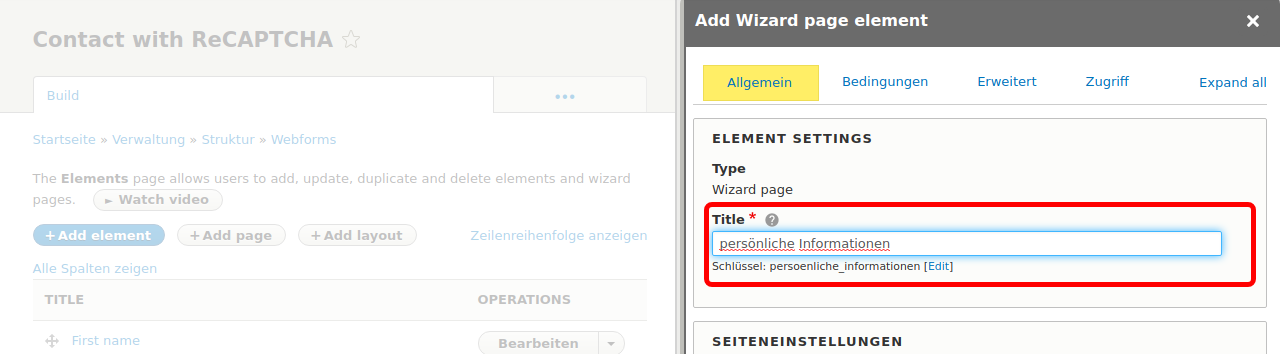Wenn Ihr Formular lang ist, kann es sinnvoll sein, es in mehrere Seiten zu unterteilen.
Bearbeiten Sie das gewünschte Webformular.
Geben Sie einen Titel für die Seite an. Er erscheint oben auf dem Formular, zusammen mit den Titeln aller anderen Seiten des Formulars. Sehen Sie hier ein Beispiel.
Optional
Verschieben eines vorhandenen Elements in eine Seite
Vorhandene Elemente können mit Drag & Drop einfach verschoben werden.